作者:拍友2602924913 | 来源:互联网 | 2023-10-13 18:03
很多朋友使用Win10旗舰版电脑连接无线网络以后并不会去记密码,过后就忘记了,那么怎样查看电脑中已保存的无线网络密码呢?已经保存好的无线网络密码是可以查看的,软科小院小编今天就来教
很多朋友使用Win10旗舰版电脑连接无线网络以后并不会去记密码,过后就忘记了,那么怎样查看电脑中已保存的无线网络密码呢?已经保存好的无线网络密码是可以查看的,软科小院小编今天就来教大家查看win10无线网络密码,查清楚以后,手机也可以连接无线网了。
Win10旗舰版如何查看无线网络密码?
1、在桌面上用鼠标右键点击网络图标,再选择属性。
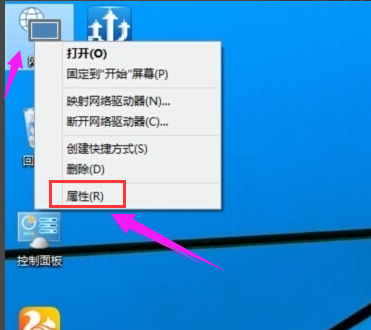
还有一种方法就是右键点击右下角的WiFi符号,打开“网络和共享中心”。

2、进入“网络和共享中心”后点击已连接的无线网络“连接”。

3、点击“无线属性”。

4、进入无线网络属性界面后,点击“安全”。
在“网络安全密钥”中下面勾选“显示字符”。
就可以看到连接的这个无线网络的密码。

以上就是查看Win10无线网络密码的步骤,是不是感觉特别简单。